【模块仍在完善中,文档仍在编写中…】
在鼠标指针所在位置显示一个纵向菜单(效果类似于右键菜单),可用于执行或选择特定操作。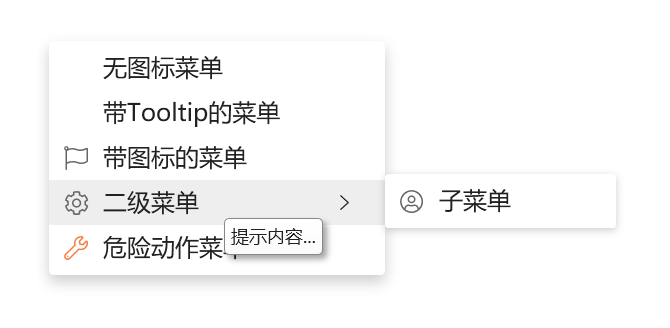
此菜单需要用鼠标点击,不支持键盘选择菜单项。
也可以使用网友 @Ceastld 分享的显示菜单的子程序(支持焦点和水平排列等功能)。参考动作:一个菜单。
注意:
- 鼠标或键盘的抬起事件会自动关闭菜单。根据使用方式,可能需要在显示菜单之前增加一些等待时间,以避免在点击动作后抬起鼠标时菜单被自动关闭的情况发生。(参考)
参数
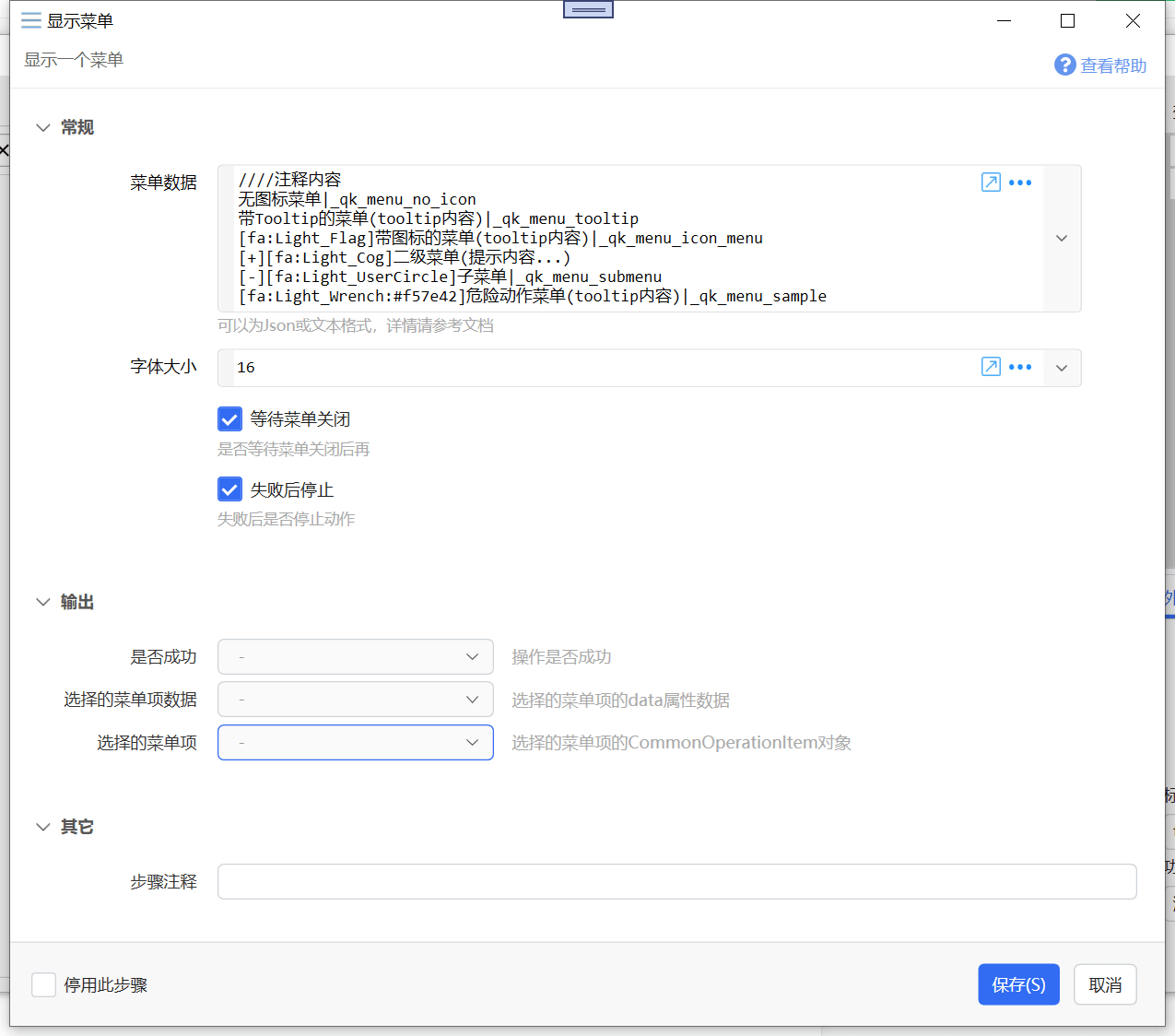
【菜单数据】菜单的定义。
支持四种类型的数据:
(1)类似于动作右键菜单定义的文本格式。
与动作右键菜单不同的是,动作右键菜单仅支持返回一个文本数据作为参数返回给动作。
这种方式只支持一级子菜单。
////注释内容。Ping百度|operation=run&data=ping baidu.com//// ----表示分隔符----只有Data的菜单(返回结果后使用)|只有data数据[fa:Light_Paste]粘贴内容(tooltip内容)|operation=paste&data=要粘贴的内容[+][fa:Light_Cog]二级菜单(提示内容...)[-][fa:Light_Save]发送按键Ctrl+S(模拟保存)|operation=sendkeys&data=^s[-][fa:Light_Paste]发送按键Ctrl+V(模拟保存)|operation=sendkeys&data=^v[fa:Light_Wrench:#f57e42]运行一个Quicker动作(tooltip内容)|operation=action&action=动作名称
说明:
- //// 开始的内容为注释;
- —— 为分隔符;
- [+]开始的行为父菜单;
- [-]开始的行为子菜单项;
- 每一项通过分隔符(默认为“|”,可以在首行使用“|=新分隔符”的方式更改)分为标题部分和值部分。
- 标题部分:遵循格式“[图标]标题(Tooltip内容)”,其中“[图标]”和“(Tooltip)”内容是可选的。
- 内容部分:如果不需要执行操作,可以直接写菜单项的数据(分隔符|后面的内容整体作为模块输出)。如果需要执行操作,使用这样的格式:
operation=操作类型&data=数据内容&action=要执行的动作。对于包含特殊字符的内容,需要进行URL编码才能正常传递。 - 支持的operation类型请参考CommonOperationItem对象的文档说明。
(2)文本缩进格式
使用空格或tab缩进表示菜单层级。需Quicker版本1.34.27+
- 只能使用空格或tab中的一种。
- 可以使用一个或多个空格或tab表示缩进。
[fa:Light_Paste]粘贴内容(tooltip内容)|operation=paste&data=要粘贴的内容[fa:Light_Cog]二级菜单(提示内容...)[fa:Light_Save]发送按键Ctrl+S(模拟保存)|operation=sendkeys&data=^s[fa:Light_Paste]发送按键Ctrl+V(模拟保存)|operation=sendkeys&data=^v三级菜单[fa:Light_Cog]菜单1(提示内容...)[fa:Light_Wrench:#f57e42]运行一个Quicker动作(tooltip内容)|operation=action&action=动作名称

(3)CommonOperationItem对象列表的JSON序列化文本。
- 支持多级菜单。
- IsSeparator=true时,表示是一条分割线。
- 子菜单存放在Children属性中。
示例:
[{"Title": "Ping baidu","Description": "屏Ping百度","Icon": "fa:Light_Pen","Data": "ping baidu.com","DataType": null,"Operation": "run","Action": null,"IsSeparator": false,"OriginText": null,"ExtraData": null,"Children": null}, {"Title": null,"Description": null,"Icon": null,"Data": null,"DataType": null,"Operation": null,"Action": null,"IsSeparator": true,"OriginText": null,"ExtraData": null,"Children": null}, {"Title": "快搜","Description": "屏Ping百度","Icon": "fa:Light_Search","Data": "","DataType": null,"Operation": "action","Action": "快搜","IsSeparator": false,"OriginText": null,"ExtraData": null,"Children": null}, {"Title": "多级菜单","Description": null,"Icon": "fa:Light_Search","Data": "","DataType": null,"Operation": null,"Action": null,"IsSeparator": false,"OriginText": null,"ExtraData": null,"Children": [{"Title": "Ping baidu","Description": "屏Ping百度","Icon": "fa:Light_Pen","Data": "ping baidu.com","DataType": null,"Operation": "run","Action": null,"IsSeparator": false,"OriginText": null,"ExtraData": null,"Children": null}, {"Title": null,"Description": null,"Icon": null,"Data": null,"DataType": null,"Operation": null,"Action": null,"IsSeparator": true,"OriginText": null,"ExtraData": null,"Children": null}, {"Title": "快搜","Description": "屏Ping百度","Icon": "fa:Light_Search","Data": "","DataType": null,"Operation": "action","Action": "快搜","IsSeparator": false,"OriginText": null,"ExtraData": null,"Children": null}, {"Title": "多级菜单","Description": null,"Icon": "fa:Light_Search","Data": "","DataType": null,"Operation": null,"Action": null,"IsSeparator": false,"OriginText": null,"ExtraData": null,"Children": [{"Title": "Ping baidu","Description": "屏Ping百度","Icon": "fa:Light_Pen","Data": "ping baidu.com","DataType": null,"Operation": "run","Action": null,"IsSeparator": false,"OriginText": null,"ExtraData": null,"Children": null}, {"Title": null,"Description": null,"Icon": null,"Data": null,"DataType": null,"Operation": null,"Action": null,"IsSeparator": true,"OriginText": null,"ExtraData": null,"Children": null}, {"Title": "快搜","Description": "屏Ping百度","Icon": "fa:Light_Search","Data": "","DataType": null,"Operation": "action","Action": "快搜","IsSeparator": false,"OriginText": null,"ExtraData": null,"Children": null}, {"Title": "多级菜单","Description": null,"Icon": "fa:Light_Search","Data": "","DataType": null,"Operation": null,"Action": null,"IsSeparator": false,"OriginText": null,"ExtraData": null,"Children": []}]}]}]
(4)CommonOperationItem列表对象。
例如,通过表达式生成操作菜单的列表。
$=var items = new List<CommonOperationItem>(){new CommonOperationItem(){Title = "Ping baidu",Data="ping baidu.com",Icon="fa:Light_Pen",Operation="run",Description="屏Ping百度"},new CommonOperationItem(){ IsSeparator = true},new CommonOperationItem(){Title = "快搜",Data="",Icon="fa:Light_Search",Operation="action",Action="快搜",Description="屏Ping百度"},new CommonOperationItem(){Title = "多级菜单",Data="",Icon="fa:Light_Search",Children = new List<CommonOperationItem>(){new CommonOperationItem(){Title = "Ping baidu",Data="ping baidu.com",Icon="fa:Light_Pen",Operation="run",Description="屏Ping百度"},new CommonOperationItem(){ IsSeparator = true},new CommonOperationItem(){Title = "快搜",Data="",Icon="fa:Light_Search",Operation="action",Action="快搜",Description="屏Ping百度"},new CommonOperationItem(){Title = "多级菜单",Data="",Icon="fa:Light_Search",Children = new List<CommonOperationItem>(){new CommonOperationItem(){Title = "Ping baidu",Data="ping baidu.com",Icon="fa:Light_Pen",Operation="run",Description="屏Ping百度"},new CommonOperationItem(){ IsSeparator = true},new CommonOperationItem(){Title = "快搜",Data="",Icon="fa:Light_Search",Operation="action",Action="快搜",Description="屏Ping百度"},new CommonOperationItem(){Title = "多级菜单",Data="",Icon="fa:Light_Search",Children = new List<CommonOperationItem>(){}}}}}}};return items;
【字体大小】菜单文字字体大小。
【等待菜单关闭】是否等待菜单关闭后再执行后面的步骤
【失败后停止】在“等待菜单关闭”的情况下,未点击菜单时,是否停止动作。
输出参数
【是否成功】在“等待菜单关闭”的情况下,用户是否点击了菜单项。
【选择的菜单项数据】选择的菜单项的data参数。使用第一种格式设定菜单数据时,如果未指定data部分内容,则返回标题内容。
【选择的菜单项】选择的菜单项对应的CommonOperationItem对象。
示例动作
https://getquicker.net/Sharedaction?code=a2933deb-ebe7-4895-69d4-08d992b19cae
CommonOperationItem 对象
在Quicker内部用于表示一个通用的操作条目。其定义如下:
public class CommonOperationItem{/// <summary>/// 标题文字,用于显示/// </summary>public string Title { get; set; }/// <summary>/// 描述文字,通常显示为tooltip/// </summary>public string Description { get; set; }/// <summary>/// 图标,格式请参考文档说明。/// </summary>public string Icon { get; set; }/// <summary>/// 数据内容/// </summary>public string Data { get; set; }/// <summary>/// 内部数据类型/// </summary>public string DataType { get; set; }/// <summary>/// 通常用于保存对Data内容的操作类型。/// <see cref="CommonOperationTypes">通用操作类型</see>/// </summary>public string Operation { get; set; }/// <summary>/// 要触发的动作id或名称/// </summary>public string Action { get; set; }/// <summary>/// 是否是分隔线/// </summary>public bool IsSeparator { get; set; }/// <summary>/// 从文本解析操作项时,被解析的原始文本/// </summary>public string OriginText { get; set; }/// <summary>/// 扩展数据/// </summary>public IDictionary<string, object> ExtraData { get; set; }/// <summary>/// 子项,也可做子菜单使用/// </summary>public IList<CommonOperationItem> Children { get; set; }}
支持的Operation类型:
- copy:复制,将data中的内容复制到剪贴板。
- paste:粘贴,将data中的内容复制到剪贴板后粘贴到当前窗口(模拟Ctrl+V)。
- run:运行,将data作为命令执行。可以为文件、网址、命令等可以在Win+R窗口中运行的命令。
- sendkeys:将data作为模拟按键B的内容模拟输入。
- inputtext:模拟输入文本内容。
- action:运行动作。此时通过Action参数给出动作ID或(没有重复的)名称。data中的内容作为参数传递给动作。
- selectfile:在资源管理器中选择文件。
CommonOperationItem 支持如下的静态方法:
- ParseLine:解析一行文本数据“[图标]标题(Tooltip)|operation=run&data=内容”,返回一个ComonOperationItem对象。
- ParseLines:解析多行文本数据,返回CommonOperationItem的列表。不支持子项。
- ParseLinesWithSubItems:解析多行文本数据,支持[+][-]前缀声明父项和子项。请参考本文档中菜单数据的第一种格式。

